Google 表格提供了一个简单易用的功能,可以直接在表格内生成随机数字,无需离开当前文档或安装任何额外的插件。此功能可以返回指定范围内的任意整数。下面将介绍如何使用该功能。
首先,请访问 Google 表格首页,并打开一个新的或者现有的电子表格。 在本指南中,我们将使用 RANDBETWEEN 函数来生成随机数。
默认情况下,RAND 函数只能生成 0(包含)到 1(不包含)之间的数值,而 RANDBETWEEN 函数则允许用户自定义数值范围。虽然可以通过修改 RAND 函数来达到相似效果,但 RANDBETWEEN 函数的使用方法更简单直接。
选中您希望插入随机数的单元格,然后输入公式 =RANDBETWEEN(下限, 上限),将“下限”和“上限”替换为您希望随机数落入的实际范围。
例如,如果您希望生成一个介于 1 和 10 之间的随机数,公式应为:
=RANDBETWEEN(1,10)
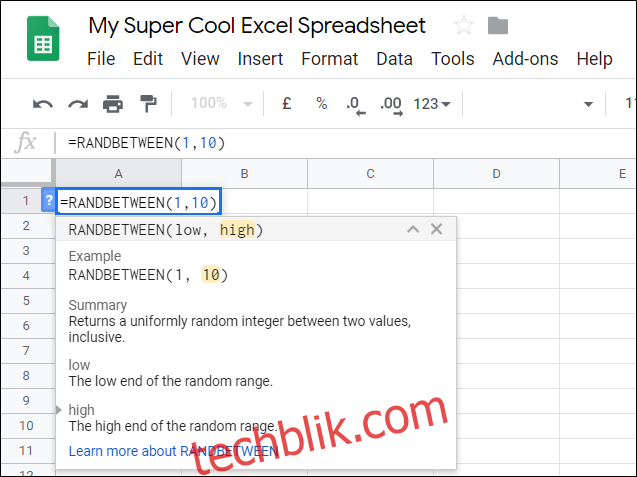
输入范围后,按下 Enter 键。随机数将出现在您输入公式的单元格中。
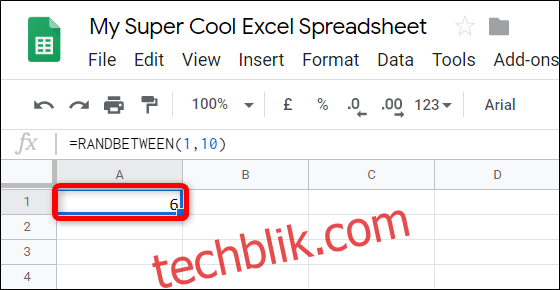
如果您想使用表格中其他单元格的数值作为范围,可以直接输入相应的单元格编号,而不是直接输入数字。
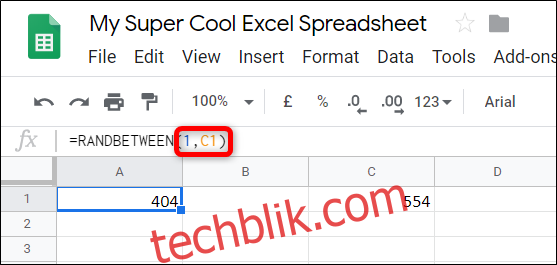
需要注意的是,RAND 和 RANDBETWEEN 函数都被视为易失性函数,这意味着它们不会将数据永久保存在单元格中。 每次工作表发生更改时,它们都会重新计算并生成新的随机数。
如果您想要调整随机数重新计算的频率,请点击“文件”>“电子表格设置”,选择“计算”标签,然后从下拉菜单中选择您希望函数重新计算的频率。
您可以选择“更改时”(默认)、“更改时并每分钟”或“更改时并每小时”。选择后,点击“保存设置”返回电子表格。
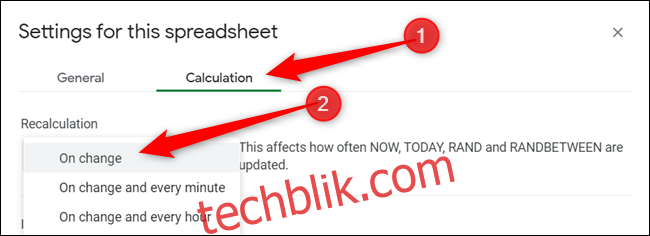
最后更新时间:2020 年 12 月 9 日上午 10:08